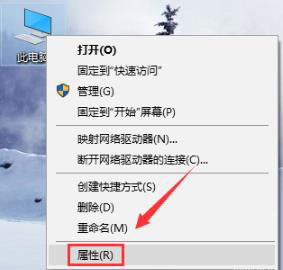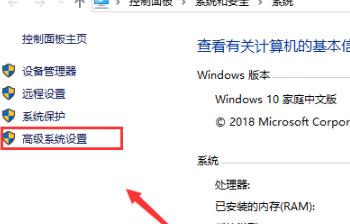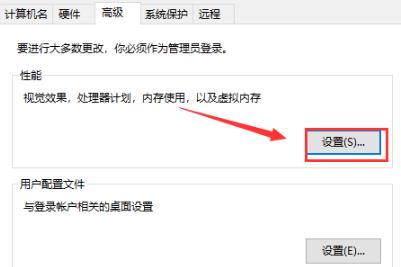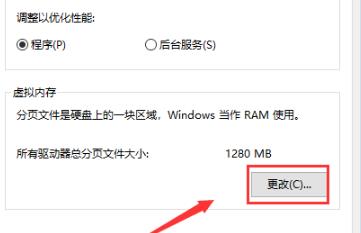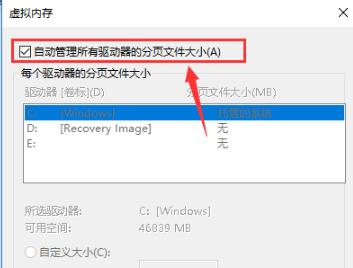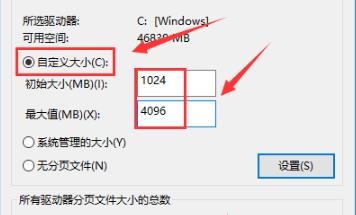首页
Win10电脑8g内存虚拟内存怎么设置?
Win10电脑8g内存虚拟内存怎么设置?
2021-12-09 23:31:49
来源:互联网
作者:admin
Win10系统是我们常用的电脑操作系统,我们可以使用8g的内存来玩游戏,但是很多用户不知道如何设置虚拟内存。这里小编为大家带来了Win10 8g内存中设置虚拟内存设置方法,有需要的用户一起来看看吧!
Win10电脑8g内存虚拟内存设置方法
1、右键单击此计算机,然后选择属性。
2、输入属性后,单击左侧的“高级系统设置”。
3、然后在“高级”选项卡中单击“设置”。
4、在“ MI”选项卡中,单击上方的“高级”。
5、输入后,单击下面的更改。
6、所有驱动器的页面文件大小前面的√将被自动管理。
7、然后单击中间的自定义大小以在1024〜4096MB之间设置内存值。
相关文章
- win10时间不准怎么办? 04-04
- Win10管理员Administrator账户开启方法 04-04
- win10蓝屏irql not less or equal教程 03-27
- win10系统总弹出需要新应用打开此ymsgr的解决方法 01-24
- win10待机死机有什么好的处理方法?要怎么解决? 01-21
- win10系统groove播放器无法使用怎么办?win10系统音乐groove无法播放修复教程 01-21
精品游戏
换一批